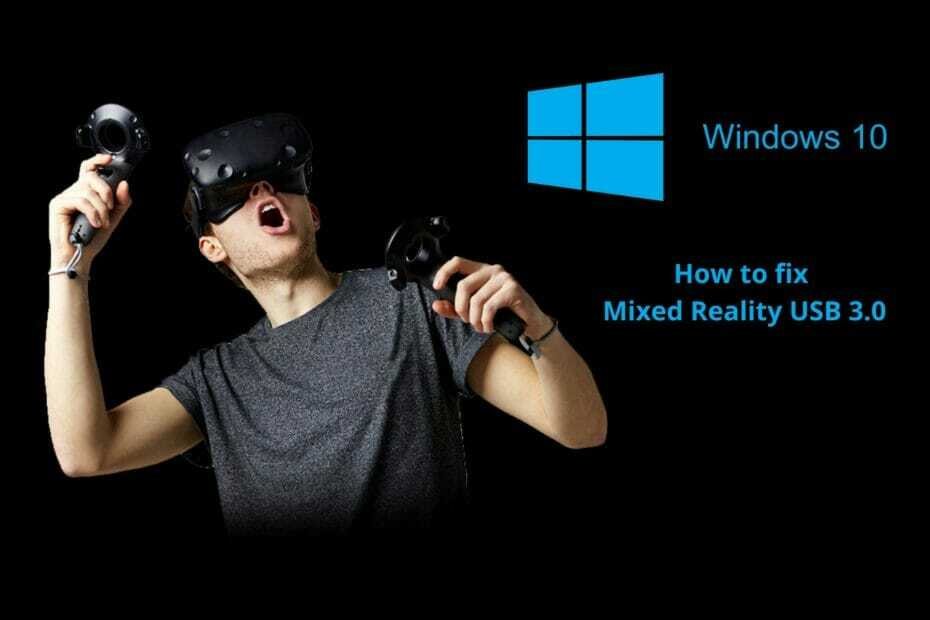- Monet käyttäjät käyttivät myrskyfoorumeita valittamalla siitä, kuinka Lexar 64GB USB 3.0 ei toimi.
- Yleisimpiä syitä ovat vanhentuneet tai ongelmalliset USB-laiteohjaimet.
- USB: n asettaminen toiseen porttiin nähdäksesi, toimiiko se oikein, on aina hyvä alku.
- Toinen tapa korjata ongelma on alustaa flash-asema erikoistuneella työkalulla.

Tämä ohjelmisto korjaa yleiset tietokonevirheet, suojaa sinua tiedostohäviöltä, haittaohjelmilta, laitteistovikoilta ja optimoi tietokoneesi maksimaalisen suorituskyvyn saavuttamiseksi. Korjaa PC-ongelmat ja poista virukset nyt kolmessa helpossa vaiheessa:
- Lataa Restoro PC: n korjaustyökalu joka tulee patentoidun tekniikan mukana (patentti saatavilla tässä).
- Klikkaus Aloita skannaus löytää Windows-ongelmat, jotka saattavat aiheuttaa tietokoneongelmia.
- Klikkaus Korjaa kaikki korjata tietokoneen turvallisuuteen ja suorituskykyyn vaikuttavat ongelmat
- Restoro on ladannut 0 lukijoita tässä kuussa.
Lexar-USB-muistitikku on suosittu ihmisten keskuudessa korkean suorituskyvyn, luotettavuuden, kohtuuhintaisen ja turvallisuuden vuoksi.
Vaikka viime aikoina Lexar 64 Gt USB 3.0 on tullut suosittu foorumeilla toimintahäiriöistään. Viestit kuten USB-laitetta ei tunnistettu, Tuntematon laite (kuvaajapyyntö epäonnistui)jne. kirjoitetaan Internetin kautta ratkaisun toivossa.
Näiden virheilmoitusten syitä ovat vioittuneet osiot, aseman ongelmat, vialliset USB-portit tai jopa kuollut USB-asema.
Mutta sinun ei tarvitse huolehtia, olet tullut oikeaan paikkaan. Jos olet kohdannut samoja ongelmia, kun asetat Lexar-USB-aseman Windows-tietokoneeseen, jatka lukemista löytääksesi parhaat ratkaisut tämän virheen korjaamiseen.
Mitä voin tehdä, jos Lexar 64GB USB 3.0 ei toimi?
1. Suorita vianmääritys
- Napsauta hiiren kakkospainikkeella alkaa-painiketta ja valitseJuosta.
- Kirjoita ajo-ruutuun seuraava:
msdt.exe -id DeviceDiagnostic
- Klikkaus Seuraava vianmäärityksen suorittamiseksi.

- Kun prosessi on valmis, uudelleenkäynnistää Sinun tietokoneesi ja kytke asema uudelleen.
2. Päivitä USB-laiteohjain
- Napsauta hiiren kakkospainikkeellaalkaa -painiketta ja valitse sitten Laitehallinta.
- Valitse ja laajenna Universal Serial Bus -ohjaimet.

-
Etsi virheen mukana tullut USB-ohjain, napsauta sitä hiiren kakkospainikkeella ja valitse sitten Päivitä ohjain.

-
Valitse Etsi päivitettyä ohjainohjelmistoa automaattisesti.

- Asennusprosessi käynnistyy automaattisesti.
- Kun prosessi on valmis, uudelleenkäynnistää tietokoneellesi Liitä sitten Lexar 64 Gt: n USB 3.0
Turvallisempi tapa käsitellä USB-ohjainta on valita ammattimainen ohjaimen päivitysohjelma.
Se on helppokäyttöinen, luotettava ja parasta on vielä tulossa - se on täysin automaattinen, joten et vaaranna mitään vaurioita tietokoneellesi käymällä prosessin läpi manuaalisesti.
 Useimmiten järjestelmä ei päivitä tietokoneesi laitteiden ja oheislaitteiden yleisiä ohjaimia oikein. Geneerisen ohjaimen ja valmistajan ohjaimen välillä on keskeisiä eroja.Oikean ohjainversion etsiminen kullekin laitteistokomponentille voi olla tylsää. Siksi automaattinen avustaja voi auttaa sinua löytämään ja päivittämään järjestelmän oikeilla ohjaimilla joka kerta, ja suosittelemme sitä DriverFix.Seuraa näitä helppoja vaiheita päivittääksesi ohjaimesi turvallisesti:
Useimmiten järjestelmä ei päivitä tietokoneesi laitteiden ja oheislaitteiden yleisiä ohjaimia oikein. Geneerisen ohjaimen ja valmistajan ohjaimen välillä on keskeisiä eroja.Oikean ohjainversion etsiminen kullekin laitteistokomponentille voi olla tylsää. Siksi automaattinen avustaja voi auttaa sinua löytämään ja päivittämään järjestelmän oikeilla ohjaimilla joka kerta, ja suosittelemme sitä DriverFix.Seuraa näitä helppoja vaiheita päivittääksesi ohjaimesi turvallisesti:
- Lataa ja asenna DriverFix.
- Käynnistä ohjelmisto.
- Odota, että kaikki vialliset ohjaimet havaitaan.
- DriverFix näyttää nyt kaikki ohjaimet, joilla on ongelmia, ja sinun tarvitsee vain valita ne, jotka haluat korjata.
- Odota, että sovellus lataa ja asentaa uusimmat ohjaimet.
- Uudelleenkäynnistää tietokoneeseen, jotta muutokset tulevat voimaan.

DriverFix
Pidä PC-komponenttien ohjaimet toimivat täydellisesti vaarantamatta tietokonettasi.
Vieraile verkkosivustolla
Vastuuvapauslauseke: Tämä ohjelma on päivitettävä ilmaisesta versiosta tiettyjen toimintojen suorittamiseksi.
3. Muuta virranhallinnan asetuksia
- Seuraa kahta ensimmäistä vaihetta edellisestä ratkaisusta.
- Kaksoisnapsauta ensimmäistä USB-juurikeskus luettelosta.

- Mene Virranhallinta välilehti.

- Poista valinta Anna tämän tietokoneen sammuttaa tämä laite virran säästämiseksi.

- Klikkaus OK.
- Toista tämä jokaiselle luettelon USB-juurikeskittimelle.
4. Määritä asemakirjain
- Napsauta hiiren kakkospainikkeella alkaa-painiketta ja valitseJuosta.
- Kirjoita juoksuruutuun seuraava: diskmgmt.msc

- Etsi Lexarin USB-asema ja napsauta sitä hiiren kakkospainikkeella.
- ValitseVaihda aakkoset ja polut ponnahdusikkunassa.

- Napsauta äskettäin avatussa ikkunassa Muuttaa.
- Valitse asemakirjain avattavasta valikosta.

- Klikkaus OKtallentaa muutokset.
- Liitä asema uudelleen.
5. Ota USB-portti käyttöön BIOSissa
- Sammuta tietokone, kytke Lexar USB ja käynnistä tietokone uudelleen.
- paina F8näppäintä siirtyäksesi BIOS-asetuksiin.
- Valitse nuolinäppäimellä Lisäasetukset sitten USB-portit valikosta.
- Valitse USB tuki Täysi alustus.
- Valitse oikeaKäyttöjärjestelmän tyyppi.
- Tallenna muutokset F10ja poistu.
- Käynnistä tietokone uudelleen ja tarkista, toimiiko Lexar 64GB USB 3.0.
Tarvitsetko lisätietoja tietokoneen BIOSista? Löydä tämä artikkeli, joka on omistettu BIOSille ja kuinka sitä käytetään helposti.
6. Alusta USB-muistitikku
Suorita järjestelmän skannaus mahdollisten virheiden löytämiseksi

Lataa Restoro
PC-korjaustyökalu

Klikkaus Aloita skannaus löytää Windows-ongelmia.

Klikkaus Korjaa kaikki korjata patentoidun tekniikan ongelmat.
Suorita PC Scan with Restoro Repair Tool -työkalu löytääksesi virheitä, jotka aiheuttavat tietoturvaongelmia ja hidastuksia. Kun tarkistus on valmis, korjaus korvaa vahingoittuneet tiedostot uusilla Windows-tiedostoilla ja -komponenteilla.
Jos kaikki yllä olevat menetelmät eivät toimi, tarvitaan USB-muoto Lexar 64GB USB 3.0: n korjaamiseksi ja sen toimimiseksi.
On erittäin suositeltavaa käyttää erillistä ohjelmistoa flash-aseman alustamiseen, koska tällaisen herkän prosessin käsittelyssä ei yksinkertaisesti ole tilaa virheille.
Olemme luottaneet alla mainittuun hämmästyttävään työkaluun, koska sen avulla voit nopeasti ja perusteellisesti alustaa käytännössä minkä tahansa USB-muistitikun valitsemillasi FAT-, FAT32-, exFAT- tai NTFS-osiotyypeillä.
Tämä ohjelmisto poistaa kaikki tiedot ja poistaa flash-asemien tilan, jota ei voida poistaa perinteisellä tavalla, jolloin se palauttaa flash-aseman takaisin alkuperäiseen tallennustilaan.
⇒ Lataa USB-levytallennusmuotoilutyökalu
Toivomme, että yksi yllä mainituista menetelmistä toimi myös sinulle. Lisäksi paras flash-aseman tiedostojen palautusohjelmisto auttaa sinua aina, kun tärkeät tietosi vioittuvat tällaisten ongelmien takia.
Oletko törmännyt muihin kiertotapoihin USB-muistitikun korjaamiseksi, jota ei tunnisteta? Kerro meille alla olevassa kommenttiosassa ja aloitetaan keskustelu.
 Onko sinulla vielä ongelmia?Korjaa ne tällä työkalulla:
Onko sinulla vielä ongelmia?Korjaa ne tällä työkalulla:
- Lataa tämä tietokoneen korjaustyökalu arvioitu erinomaiseksi TrustPilot.comissa (lataus alkaa tältä sivulta).
- Klikkaus Aloita skannaus löytää Windows-ongelmat, jotka saattavat aiheuttaa tietokoneongelmia.
- Klikkaus Korjaa kaikki korjata patentoidun tekniikan ongelmat (Yksinomainen alennus lukijamme).
Restoro on ladannut 0 lukijoita tässä kuussa.